Excel动态雷达图制作方法
时间:2025-08-23 15:06:50 501浏览 收藏
想要让Excel雷达图摆脱静态,变得生动有趣吗?本文为你奉上超详细的**Excel动态雷达图制作教程**!告别传统雷达图的呆板,通过巧妙运用Excel控件(如组合框)和INDEX等函数公式,轻松实现数据自动更新与交互增强。教程从产品性能数据整理开始,一步步教你插入雷达图、设置控件属性、动态获取数据,并最终美化图表,让你的数据展示更具吸引力。此外,文章还拓展了滚动条、切片器、数据透视表等多种动态交互实现方式,以及雷达图在绩效评估、风险评估等实际应用场景。无论你是数据分析师还是Excel爱好者,都能从中受益,掌握让数据“动起来”的秘诀!
动态雷达图通过Excel控件和公式实现数据自动更新与交互性增强。具体步骤如下:1.整理产品性能数据成表格;2.插入雷达图并添加组合框控件;3.设置控件属性链接数据源;4.使用INDEX函数动态获取数据;5.修改图表数据源为动态区域;6.调整图表美化提升可读性。此外,还可通过滚动条、切片器、数据透视表、VBA或Power BI等方法实现动态交互。
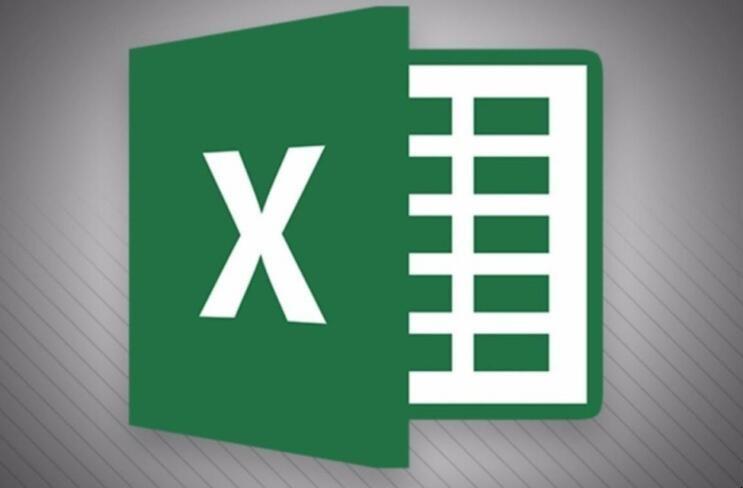
动态雷达图,说白了就是让雷达图能够随着数据的变化而自动更新,增加交互性,让数据展示更生动。核心在于利用Excel的控件和公式,把静态的图表变成可以“玩”的工具。
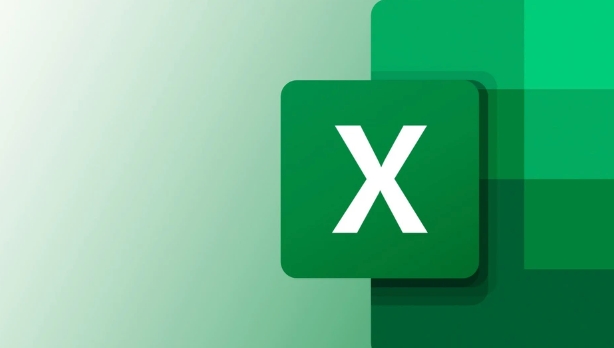
解决方案
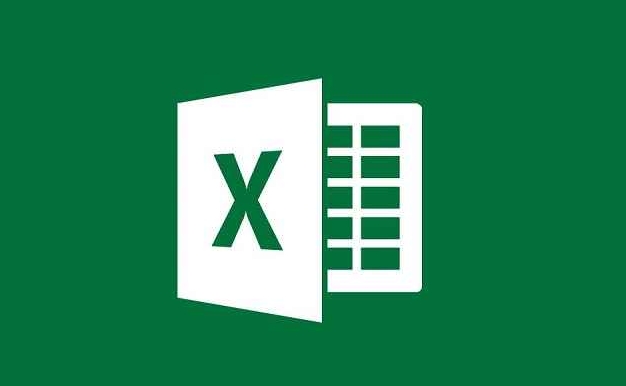
准备数据: 假设你有一份关于不同产品性能的数据,比如产品A、B、C在五个方面的评分(性能、价格、外观、易用性、售后服务)。把这些数据整理成Excel表格,每一列代表一个方面,每一行代表一个产品。
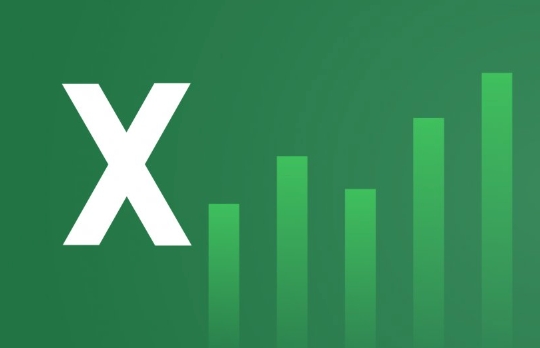
创建雷达图: 选中包含产品名称和评分的数据区域,点击“插入”选项卡,在“图表”组中选择“雷达图”,选择你喜欢的雷达图样式。
添加控件: 在“开发工具”选项卡中(如果没有,需要在“文件”->“选项”->“自定义功能区”中勾选“开发工具”),插入一个“组合框(ActiveX 控件)”。
设置控件属性: 右键点击组合框,选择“属性”。在弹出的属性窗口中:
ListFillRange:设置为包含产品名称的单元格区域,例如Sheet1!A2:A4(假设产品名称在A2到A4单元格)。LinkedCell:设置为一个空白单元格,例如Sheet1!B1。这个单元格会显示用户在组合框中选择的产品的索引。
使用INDEX函数: 在雷达图的数据区域旁边,使用
INDEX函数来动态获取数据。例如,假设你的雷达图数据区域是B2:F4,那么在B6:F6单元格中输入公式=INDEX(B2:F4,$B$1,COLUMN()-1),然后向右拖动公式,直到F6。 这里的$B$1就是LinkedCell,它会根据组合框的选择而变化,COLUMN()-1是为了获取正确的列号。修改雷达图数据源: 选中雷达图,点击“设计”选项卡,选择“选择数据”。修改数据区域为刚才使用
INDEX函数生成的动态数据区域B6:F6。美化图表: 根据你的喜好调整雷达图的颜色、线条、标签等,使其更具可读性和美观性。
这样,当你改变组合框中的选项时,雷达图就会自动显示对应产品的数据。
如何让Excel雷达图更清晰易懂?
雷达图本身就容易让人眼花缭乱,数据点太多会更糟。所以,清晰易懂至关重要。
- 简化数据维度: 尽量控制雷达图的维度数量,太多维度会让图表变得拥挤,难以分辨。选择最关键的几个维度进行展示。
- 规范化数据: 不同维度的数据单位可能不同,为了让它们在同一个雷达图中进行比较,需要进行规范化处理。例如,可以将所有数据缩放到0-100的范围内。
- 添加数据标签: 在雷达图上直接显示数据标签,可以帮助读者更准确地理解数据。
- 使用颜色区分: 如果要在同一个雷达图中显示多个对象的数据,可以使用不同的颜色进行区分。
- 添加参考线: 添加一些参考线,例如平均值线或目标值线,可以帮助读者更好地评估数据的优劣。
- 图表标题和说明: 确保图表标题清晰明了,并添加必要的说明,帮助读者理解图表的含义。
Excel雷达图在数据分析中有什么实际应用?
雷达图的应用场景其实挺广的,不仅仅是展示产品性能。
- 绩效评估: 可以用雷达图来评估员工在不同方面的绩效表现,例如工作能力、团队合作、沟通技巧等。
- 风险评估: 可以用雷达图来评估项目的风险,例如技术风险、市场风险、财务风险等。
- 用户画像: 可以用雷达图来描述用户的特征,例如年龄、性别、收入、兴趣爱好等。
- 产品对比: 可以用雷达图来对比不同产品的优劣势,帮助用户做出购买决策。
- 战略分析: 可以用雷达图来分析企业的竞争优势,例如品牌知名度、技术实力、渠道覆盖等。
- 健康管理: 可以用雷达图来展示个人的健康状况,例如体重、血压、血糖、胆固醇等。
除了组合框,还有哪些方法可以实现Excel雷达图的动态交互?
组合框是个不错的选择,但不是唯一的。
- 滚动条: 可以使用滚动条来控制雷达图显示的数据范围,例如显示不同时间段的数据。
- 切片器: 切片器是Excel 2010及以上版本新增的功能,可以对数据进行筛选,从而实现雷达图的动态变化。切片器比组合框更直观,更易于操作。
- 数据透视表: 结合数据透视表,可以更灵活地对数据进行汇总和分析,从而生成动态的雷达图。
- VBA编程: 如果你对VBA比较熟悉,可以使用VBA编写代码来实现更复杂的交互功能,例如点击雷达图上的某个点,显示该点对应的数据详情。
- Power BI: 如果你需要处理更大量的数据,或者需要更强大的数据分析功能,可以考虑使用Power BI。Power BI提供了更丰富的图表类型和交互方式。
总而言之,动态雷达图的核心就是让图表“动起来”,让数据可视化更具吸引力。选择哪种交互方式,取决于你的具体需求和数据特点。
今天关于《Excel动态雷达图制作方法》的内容就介绍到这里了,是不是学起来一目了然!想要了解更多关于Excel,数据可视化,控件,INDEX函数,动态雷达图的内容请关注golang学习网公众号!
-
501 收藏
-
501 收藏
-
501 收藏
-
501 收藏
-
501 收藏
-
262 收藏
-
394 收藏
-
312 收藏
-
374 收藏
-
403 收藏
-
408 收藏
-
187 收藏
-
393 收藏
-
359 收藏
-
479 收藏
-
381 收藏
-
412 收藏
-

- 前端进阶之JavaScript设计模式
- 设计模式是开发人员在软件开发过程中面临一般问题时的解决方案,代表了最佳的实践。本课程的主打内容包括JS常见设计模式以及具体应用场景,打造一站式知识长龙服务,适合有JS基础的同学学习。
- 立即学习 543次学习
-

- GO语言核心编程课程
- 本课程采用真实案例,全面具体可落地,从理论到实践,一步一步将GO核心编程技术、编程思想、底层实现融会贯通,使学习者贴近时代脉搏,做IT互联网时代的弄潮儿。
- 立即学习 516次学习
-

- 简单聊聊mysql8与网络通信
- 如有问题加微信:Le-studyg;在课程中,我们将首先介绍MySQL8的新特性,包括性能优化、安全增强、新数据类型等,帮助学生快速熟悉MySQL8的最新功能。接着,我们将深入解析MySQL的网络通信机制,包括协议、连接管理、数据传输等,让
- 立即学习 500次学习
-

- JavaScript正则表达式基础与实战
- 在任何一门编程语言中,正则表达式,都是一项重要的知识,它提供了高效的字符串匹配与捕获机制,可以极大的简化程序设计。
- 立即学习 487次学习
-

- 从零制作响应式网站—Grid布局
- 本系列教程将展示从零制作一个假想的网络科技公司官网,分为导航,轮播,关于我们,成功案例,服务流程,团队介绍,数据部分,公司动态,底部信息等内容区块。网站整体采用CSSGrid布局,支持响应式,有流畅过渡和展现动画。
- 立即学习 485次学习
